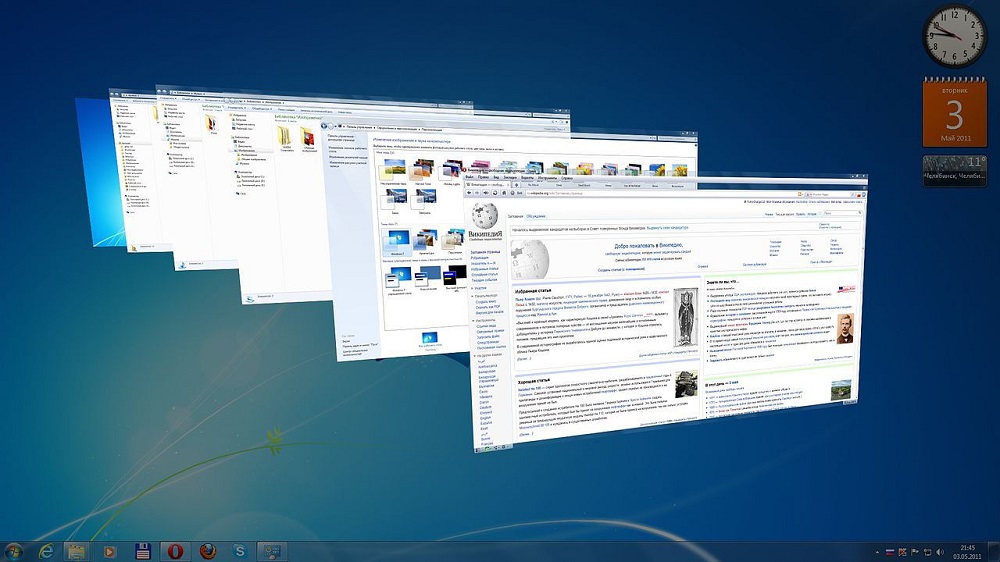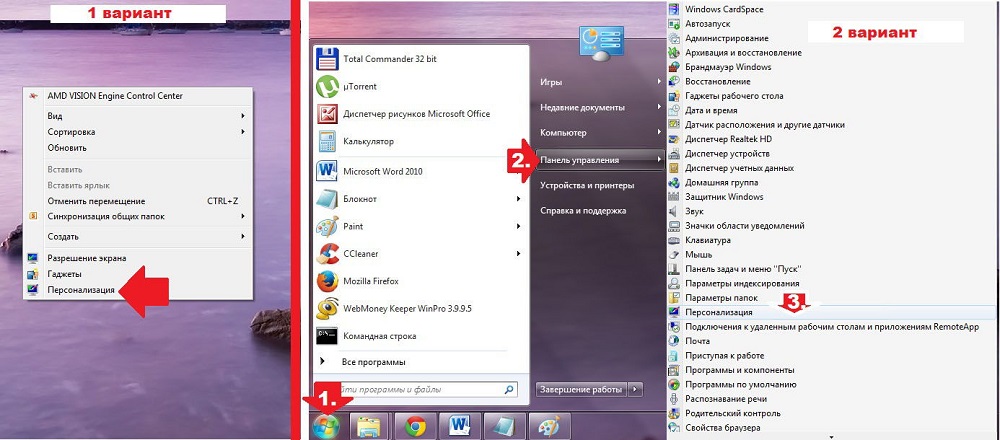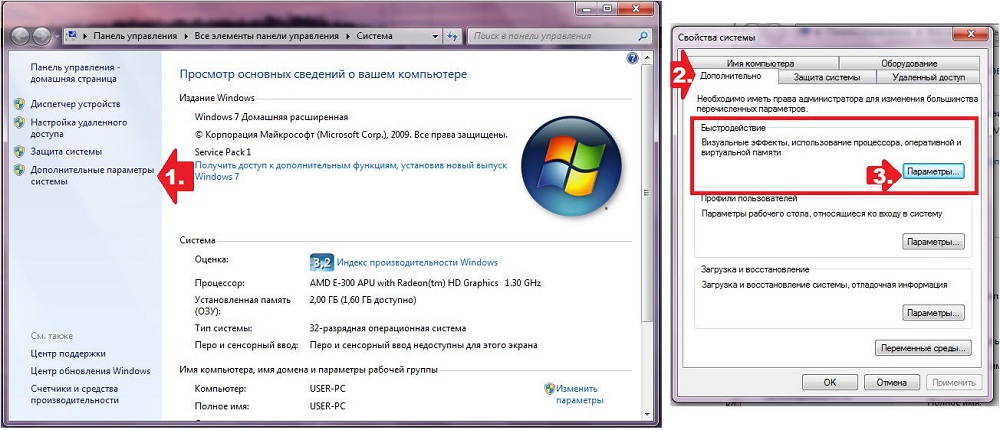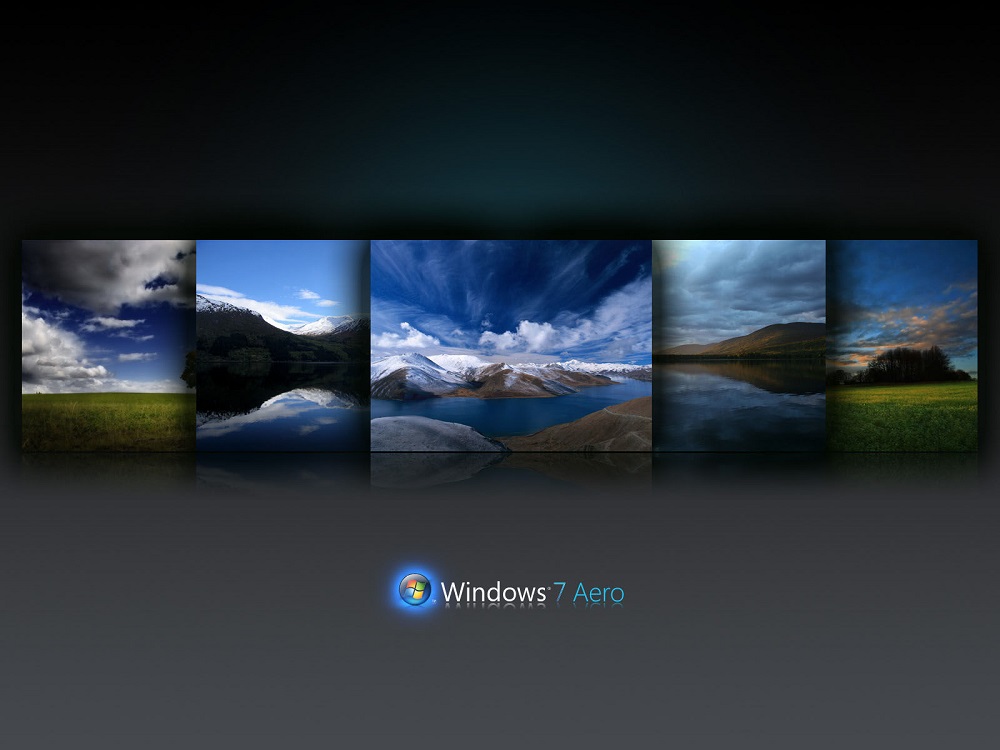- Как отключить Aero в Windows 7
- Зачем отключать Aero
- Отключение Aero в Windows 7
- Отключение Aero действительно повышает производительность в Windows? 2021
- День Молодежи В Шатуре
- Эффект Aero в Windows 7
- Что такое Aero?
- Как включить и отключить этот эффект?
- Первый способ
- Второй способ
- Подведём итоги
- Действительно ли отключение Aero улучшает производительность в Windows?
Как отключить Aero в Windows 7
Windows Aero — это особый стиль оформления рабочего стола, сочетающий в себе:
- эффекты прозрачности отдельных элементов окон с размытием заднего плана,
- красивую анимацию окон при открытии, закрытии, сворачивании и восстановлении;
- отображение эскизов-миниатюр над панелью задач и многое другое.
Впервые данный режим появился в Windows Vista в 2006 году.
Так выглядит окно проводника со включенным Аэро:

Зачем отключать Aero
Стиль Aero выглядит очень красиво, но на старых и слабых компьютерах он может стать причиной ощутимого торможения. Не зря в индексе производительности системы присутствует отдельный пункт Графика: Производительность рабочего стола для Windows Aero, который зачастую получает наименьшую оценку.

Поэтому, для экономии ресурсов и улучшения быстродействия рекомендуется отключать этот режим.
Отключение Aero в Windows 7
Нажмите правой кнопкой по рабочему столу. Выберите Персонализация:
Выбрать тему Классическая или Упрощенный стиль:
Результат — окно лишилось прозрачности:
Если у вас ноутбук, нетбук или слабый компьютер, то вы должны почувствовать, что после отключения ненужных Aero-эффектов отклик системы реально улучшился.
Отключение Aero действительно повышает производительность в Windows? 2021
День Молодежи В Шатуре
Windows Aero , аббревиатура Аутентичный, Энергичный, Отражающий, Открытый, — графический интерфейс пользователя, модуль Windows, который обрабатывает графический интерфейс и тему по умолчанию в большинстве выпусков операционных систем Windows 10/8/7 / Vista, выпущенных Microsoft.
На многих блогах и форумах вы можете прочитать совет о том, как повысить производительность! Если вы отключите интерфейс Aero, это улучшит производительность вашей операционной системы Windows! Действительно ли это улучшает производительность или это миф?
Теперь очень важно понять одно! Интерфейс Aero отображается графической картой на вашем компьютере. Пользовательский интерфейс выгружается на графическую карту.
Но если вы переключитесь на тему не-Aero viz Classic, тогда пользовательский интерфейс будет разгружен и обработан основным процессором вашего компьютера! Это может фактически наложить больше нагрузки на ваш основной процессор и иметь противоположный эффект; хотя на современных современных компьютерах разница действительно будет незаметной.
Даже если у вас есть интегрированная графика, вы не увидите никакой реальной разницы в производительности.
В исследовании, заказанном Microsoft в дни Vista, было обнаружено что:
Windows Vista Aero мало повлияла на отзывчивость Windows Vista. Более 95% различий между временем отклика между тестами, проведенными с Aero или без них, составляли менее 10 секунд, и все различия составляли менее 1 секунды.
Поэтому вы не должны отключать Aero, ожидая повышения производительности Windows . Конечно, если вы хотите продлить батарею, продолжайте и отключите Aero.
Говорит Ли Уиттингтон:
Если вы хотите продлить время автономной работы, вам может понадобиться отключить Aero.
Если вы действительно хотите повысить производительность, вам может потребоваться отключить прозрачность и специальные эффекты! > Я проверил:
- Aero и Transparency On
- Aero и Transparency Off
- Aero Off
Было только самое большее 10-минутное различие между каждой выбранной мной темой.
У меня был IE, выполняющий то же самое во время каждого теста вместе с несколькими другими программами в фоновом режиме. Я действительно не видел никаких изменений в том, как он разрядил батарею для каждого теста.
Единственное серьезное изменение, которое я видел, это то, что я переключил свою схему питания на высокую производительность с помощью нескольких улучшенных настроек. Я потерял 2 с половиной часа автономной работы!
Однако Shyam Sasindran имеет несколько другую точку зрения:
Отключение Aero может повысить производительность, поскольку dwm.exe (Desktop Windows Manager) занимает 28-58000k памяти , Когда мы отключим Aero и вернемся в классический режим, вы найдете разницу в производительности. Не огромный! Потому что он освобождает 58 КБ вашего пространства памяти. А анимация, которая отключается при отключении Aero, будет быстрее влиять на загрузку меню.
Снова Aero — это функция для мощной машины, а не для компьютера, которая просто затрагивает минимальные требования. Не все карты GPU поддерживают Aero. Программное обеспечение, которое я поддерживаю в своем Office i.e Sage ACT !, когда Aero включено на медленной машине, требуется открыть от 15 до 20 секунд. Но когда мы отключим Aero и другие анимации (т. Е. Тот, который мы можем найти в разделе «Свойства системы» | Advance settings | Advance Tab | Visual effects | Adjust для лучшей производительности), требуется загрузить от 5 до 10 секунд для загрузки программы. Это на медленном ПК, то есть 1 ГБ ОЗУ и т. Д.
Это мое мнение по этой теме. Это чисто основано на моем опыте на ПК, который теоретически нигде не написан.
Что вы думаете !? Ваши комментарии? Наблюдения? Опыт?
Эффект Aero в Windows 7
Что такое Aero?
Дорогие друзья, сегодня мы с вами узнаем, как включить или отключить эффект Windows Aero на компьютере или ноутбуке под управлением операционной системы от компании Майкрософт. Но для начала давайте узнаем о самом эффекте, чтобы вы могли определиться: нужно его включать его или нет. Поэтому немного теории перед большой практикой.
C настроенным Aero доступны анимация окон при сворачивании, открытии и закрытии окон
Итак, эффект Windows Aero предоставляет пользователю возможность регулировать прозрачность окон и его цветовую палитру. Отключив его, вы не сможете установhttps://nastroyvse.ru/?p=11301&preview=trueить прозрачную или наполовину прозрачную систему диалоговых окон. Можно сделать вывод, что это необходимо в том случае, если ваш компьютер или ноутбук обладают слабыми характеристиками. В таком случае вы увеличите быстродействие системы, так как комплектующие вашего устройства не будут задействованы в создании этого сложного эффекта. Это именуется, как производительность рабочего стола для Windows Aero, где отмечена скорость работы и быстродействие системы в целом.
Стоит обратить внимание, что такое оформление есть далеко не во всех редакциях операционной системы от Майкрософта. Например, если у вас стоит Начальная, то в ней никаких специальных эффектов не будет. Если же у вас Домашняя базовая, то представлен будет упрощённый интерфейс Windows Aero, который во многом уступает полноценной версии. В любом случае параметры персонализации можно в той или иной степени регулировать, чем мы с вами дальше и займёмся.
Как включить и отключить этот эффект?
Всего существует два способа для увеличения скорости работы компьютера или ноутбука под управлением операционной системы Windows 7. Первый предусматривает смену темы: в новой не будет использоваться прозрачность, что в некотором роде разгрузит ваше устройство от напряжения. Второй же полностью изменит оформление для максимальной производительности. Для слабых по характеристикам компьютеров рекомендуется использовать именно его. Если же ваше устройство может себе позволить наличие цветового решения, то попробуйте первый способ. В том случае, если вы не знаете, что выбрать, то попробуйте проделать эти манипуляции по очереди.
Первый способ
- Выйдите на рабочий и стол и кликните по пустому месту правой кнопкой мыши. В появившемся меню выбираем пункт «Персонализация».
- Итак, таким простым способом вы попали на страницу редактирования тем и оформления на вашем компьютере. Здесь для вас представлены два блока тем: Aero и темы с высокой контрастностью.
- Внизу вы увидите кнопку «Цвет и внешний вид окон». Зайдите туда и уберите галочку с пункта прозрачности.
- Если это не помогло, то просто смените тему на менее ресурсоёмкую: это может быть стандартная тема без специальных эффектов либо тема с высокой контрастностью. Они располагаются в меню, которое описывается во втором пункте выше.
Надежный метод включения Aero — зайти через вкладку «Персонализация»
Второй способ
- Зайдите в меню «Пуск» на рабочем столе и введите в строке поиска «Визуальные эффекты».
- В результатах нам нужно будет нажать на настройку представления и производительности системы.
- Теперь перед вами откроется диалоговое окно с параметрами быстродействия. Откройте вкладку с визуальными эффектами, где далее мы поменяем некоторые установки на более привлекательные для нас.
- Здесь нужно будет отметить кружочком пункт «Обеспечить наилучшее быстродействие», после чего нажать на «Применить» и ОК.
- Обязательно проверьте изменения. Если они вас не устраивают, то вы всегда можете отрегулировать настройки, повторив первые три пункта. На четвёртом этапе вам нужно будет выбрать «Особые эффекты» и отметить галочками необходимые. После чего сохраните всё, что вы сделали и снова проверьте работу компьютера.
Через пуск «Меню» также возможно подключение
Подведём итоги
Дорогие друзья, сегодня мы с вами обсудили довольно важный, но в то же время несложный вопрос об эффекте Windows Aero на семёрке. Мы узнали, что он работает не во всех редакциях ОС, в некоторых представлена упрощённая версия. Отключить его можно двумя способами: в окне персонализации или в параметрах быстродействия компьютера. Чтобы включить Aero в Windows 7 достаточно проделать противоположные манипуляции: включить прозрачность в окне настроек тем или установить флажок напротив пункта «Обеспечить наилучший вид». Надеемся, что у вас всё получилось, и не осталось никаких вопросов. В комментариях расскажите, каким способом воспользовались вы для решения своей проблемы и почему.
Windows Aero — проверенный комплекс графического интерфейса
Действительно ли отключение Aero улучшает производительность в Windows?
Windows Aero , сокращение от Authentic, Energetic, Reflective, Open, – это графический интерфейс пользователя, модуль Windows, который обрабатывает графический интерфейс, и тема по умолчанию в большинстве выпуски операционных систем Windows 10/8/7/Vista, выпущенные Microsoft.
На многих блогах и форумах вы можете прочитать советы о том, как повысить производительность! Если вы отключите интерфейс Aero, это улучшит производительность вашей операционной системы Windows! Это действительно улучшает производительность или это миф?
Теперь очень важно понять одну вещь! Интерфейс Aero отображается графической картой вашего компьютера. Пользовательский интерфейс выгружается на видеокарту.
Но если вы переключитесь на тему, не относящуюся к Aero viz Classic, пользовательский интерфейс будет загружен и обработан главным процессором вашего компьютера! Это может на самом деле увеличить нагрузку на ваш главный процессор и иметь противоположный эффект; хотя на современных современных компьютерах разница будет действительно незаметной.
Даже если у вас встроенная графика, вы можете не увидеть реальной разницы в производительности.
В ходе исследования, проведенного Microsoft в дни Vista, было установлено, что:
Windows Vista Aero мало влияла на скорость отклика Windows Vista. Более 95% различий во времени отклика между тестами, проведенными с Aero или без него, составляли менее одной десятой секунды, и что все различия составляли менее 1 секунды.
Поэтому не следует отключать Aero, ожидая повышения производительности Windows. Конечно, если вы хотите продлить время работы от батареи, отключите Aero. Но если вы действительно хотите повысить производительность, вы можете вместо этого отключить прозрачность и специальные эффекты!
Говорит Ли Уиттингтон:
Если вы хотите продлить срок службы батареи, вы можете отключить Aero.
Я сделал тест с:
- Аэро и прозрачность на
- Аэро и прозрачность выкл
- Aero Off
Разница между каждой выбранной темой была не более 10 минут.
У меня IE запускал одно и то же во время каждого теста вместе с несколькими другими программами в фоновом режиме. Я действительно не видел никаких изменений в том, как он разряжал батарею для каждого теста.
Единственное серьезное изменение, которое я увидел, – это переключение моей схемы электропитания на высокую производительность с несколькими подправленными настройками. Я потерял 2 с половиной часа автономной работы!
Однако у Шьяма Сасиндрана немного другая точка зрения:
Отключение Aero может повысить производительность, поскольку dwm.exe (Desktop Windows Manager) занимает 28–58000 КБ памяти. Когда мы отключим Aero, то есть вернемся в классический режим, вы увидите разницу в производительности. Не огромный, хотя! Потому что он высвобождает 58K вашего пространства памяти А анимация, которая отключается при отключении Aero, повлияет на загрузку меню быстрее.
Опять же, Aero – это функция для мощного компьютера, а не для компьютера, которая просто соответствует минимальным требованиям. Не все видеокарты поддерживают Aero. Программное обеспечение, которое я поддерживаю в моем Office, т. Е. Sage ACT !, когда Aero включен на медленном компьютере, для его открытия требуется от 15 до 20 секунд. Но когда мы отключаем Aero и другие анимации (т. Е. Ту, которую мы можем найти в «Свойства системы | Дополнительные параметры | Вкладка« Дополнительные возможности »| Визуальные эффекты | Отрегулировать для лучшей производительности»), загрузка программы занимает от 5 до 10 секунд. Это на медленном ПК, то есть 1 ГБ ОЗУ и т. Д.
Это мой взгляд на эту тему. Это чисто основано на моем опыте на ПК, теоретически нигде не написанном.
Как вы думаете!? Ваши комментарии? Наблюдения? Опыт?